汇冠电子白板使用手册
- 格式:ppt
- 大小:1.45 MB
- 文档页数:19

电子白板操作流程:
方法一:①打开漏电保护器开关接通电源。
→②打开中控系统“开”(电子白板可以正常使用)。
→③关闭白板时,关闭中控系统“关”(投影红灯闪烁风叶会响约30秒)。
→④等投影上的红灯灭、风叶停止转动后,再断开漏电保护器开关。
操作完成。
方法二:①打开漏电保护器开关接通电源。
→②打开中控系统“开”,再按中控系统“投影开”(白板可以正常使用)。
→③关闭白板时,关闭中控系统“关”,如果投影无变化再按中控系统“投影关”(投影红
灯闪烁、风叶会响约30秒)。
→④等投影上的红灯灭、风叶停止转动后,再断开漏电保护器开关。
操作完成。
(注:在关投影时,白板上会显示“?再按一次关闭电源”请大家不要理会)
电子白板操作流程:
方法一:①打开漏电保护器开关接通电源。
→②打开中控系统“开”(电子白板可以正常使用)。
→③关闭白板时,关闭中控系统“关”(投影红灯闪烁风叶会响约30秒)。
→④等投影上的红灯灭、风叶停止转动后,再断开漏电保护器开关。
操作完成。
方法二:①打开漏电保护器开关接通电源。
→②打开中控系统“开”,再按中控系统“投影开”(白板可以正常使用)。
→③关闭白板时,关闭中控系统“关”,如果投影无变化再按中控系统“投影关”(投影红灯闪烁、风叶会响约30秒)。
→④等投影上的红灯灭、风叶停止转动后,再断开漏电保护器开关。
操作完成。
(注:在关投影时,白板上会显示“?再按一次关闭电源”请大家不要理会)。

电子白板基本操作及展台使用教程电子白板是一种交互式的教学工具,可以在电脑屏幕上进行书写、绘图和展示等操作。
它的使用方法简单,但有一些基本的操作需要掌握。
同时,在展台上使用电子白板也需要一些技巧和注意事项。
下面,我将为大家介绍电子白板的基本操作及展台使用教程。
一、电子白板基本操作1.打开电子白板软件:在电脑桌面上找到电子白板软件的图标并双击打开。
2.设置白板参数:进入软件后,可以根据需要设置白板的参数,如画笔颜色、线条粗细、背景颜色等。
3.触摸屏或鼠标操作:使用触摸屏或鼠标在电子白板上进行操作,包括书写、绘图、选择、移动等。
4.书写功能:选择画笔工具,可以在白板上书写文字或绘制图形。
在书写时可以选择不同的颜色和线条粗细,以区分不同内容。
5.橡皮擦功能:选择橡皮擦工具,可以擦除白板上的部分内容。
可以选择整个页面擦除或只擦除特定区域。
6.选择和移动功能:选择箭头工具,可以选择已经绘制的内容,并进行拖拽移动。
这个功能可以调整布局和位置。
7.清空白板:点击清空按钮或使用快捷键可以清空整个白板。
8.保存和导出:在教学过程中,可以不断保存白板内容,并导出成图片或PDF文件进行归档或分享。
1.选择合适的展台:根据展示需求和空间规划选择适合的展台。
可以根据展品数量和样式选择展台的形状和大小。
2.摆放展品:在展台上摆放好展品,注意展品之间的空间和布局。
3.布置展台:根据展示主题和风格布置展台。
可以参考展台搭建的设计图纸,按照设计要求进行布置。
4.使用电子白板:将电子白板放置在展台上合适位置,确保观众能够方便地看到和操作。
5.准备教学内容:根据展品的特点和信息准备教学内容。
可以使用电子白板制作相应的教学素材和演示文稿。
6.展示教学内容:在展台上使用电子白板展示教学内容,可以进行文字、图形、动画等多种形式的展示和演示。
7.与观众互动:鼓励观众参与到教学过程中,可以邀请他们进行书写、回答问题或参与互动游戏等。
8.结束展示:展示结束后,及时保存电子白板的内容,并将展台恢复到原有的状态。

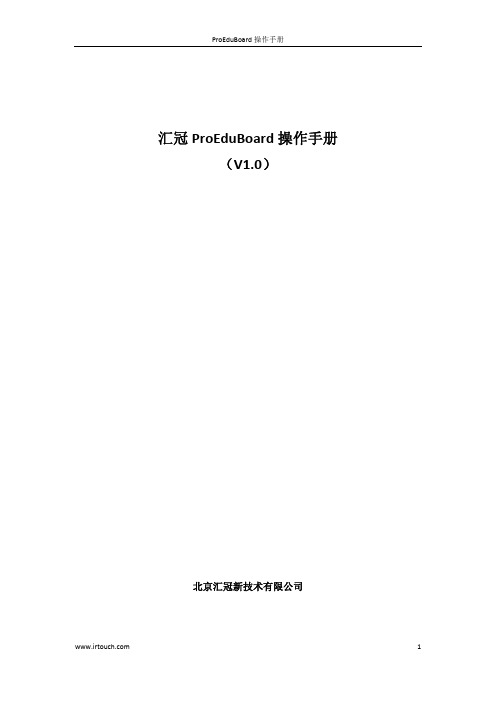
汇冠ProEduBoard操作手册(V1.0)北京汇冠新技术有限公司目 录ProEduBoard简介 (3)InterNote安装说明 (3)执行屏幕校准 (7)InterNote的操作流程 (11)浮动窗口模式 (11)启动方式 (11)浮动工具条的设置 (13)改变单个浮动工具选项的属性 (14)基本操作 (14)PowerPoint浮动窗口 (16)编辑窗口模式 (17)启动方式 (17)编辑窗口说明 (17)工具栏 (18)InterNote功能菜单 (19)书写区域 (22)页面排列 (22)图库 (23)附件 (24)主界面操作说明 (25)菜单按钮 (26)基本操作 (26)ProEduBoard简介ProEduBoard产品包括电子白板、笔架和InterNote应用软件三部分,沿用了传统白板的操作习惯,即拿起笔就可以写,拿起板擦可以擦除墨迹。
在此操作习惯的基础上新增了一些更加人性化的操作,使教师可以保存每一堂课的所有板书内容(文件管理功能和历史页检索功能)和录制教学流程(录制功能);教师授课的内容可以作为资料进行重新编辑和保存(教案编辑操作平台)。
InterNote应用软件包括浮动窗口和编辑窗口(文件编辑)两种操作模式,它们的逻辑关系简单说就是在浮动窗口中创建的文件都可以导入到编辑窗口模式下对其进行再编辑或者直接播放幻灯片;在浮动窗口模式下可以通过快捷键“”直接切换到编辑窗口模式。
InterNote安装说明第一步:语言默认为简体中文;第二步:安装时,如果系统正在运行其他程序,如IE、Microsoft Word,程序会提示您关闭应用程序,请关闭相关应用程序后重新执行安装;第三步: 如果此系统中没有Microsoft .Net Framework 3.0、Visual Studio Tools For Office和Microsoft Mpeg4 Codes组件,程序会先安装这些组件;请耐心等待,大概需要10~30分钟;第四步:开始安装InterNote;第五步:点击“下一步”按钮;第六步:点击“下一步”按钮;第七步:点击“安装”按钮;第八步:显示InterNote安装进程;第九步:点击“完成”按钮,安装结束;第十步:重启计算机;执行屏幕校准第一步:启动桌面校准快捷方式图标,进行屏幕校准;第二步:点击屏幕中心的文字提示,进入校准程序;第三步:点击屏幕左上角的靶心;第五步:点击屏幕左下角的靶心;第七步:点击屏幕中心的靶心;第八步:点击屏幕中心的文字提示,校准结束。

电子白板使用说明书电子白板使用说明书一、工作模式 (4)1)控制模式 (4)2)注解模式 (5)3)窗口模式 (6)4)全屏模式 (6)二、浮动工具条 (7)三、快捷键功能按钮 (9)四、文档. 10 1) 创建文档 (10)2) 打开文档 (10)3) 保存文档 (11)4)文档另存为 (11)5)自动保存.............................................................................................................................................. 12 五、管理页面. (12)1)插入页面 (12)2)删除页面 (13)3)切换页面 (13)4)克隆页面 (13)5)页面网格 (13)6)页面缩放 (14)7)扩展页面 (14)8)清除页面内容 (14)9)改变页面顺序 (15)10)添加页面到图库 (15)11)导出文档 (15)12)设置页面背景颜色 (16)13)发送邮件 (16)14)回放页面 (17)六、绘图 (17)1)画笔 (18)普通笔 (18)荧光笔 (18)毛笔 (18)排笔 (19)2)纹理画笔 (19)3)智能画笔 (19)4)板擦 (19)5)填充 (20)6)直线 (20)7)文本 (20)8)超链接 (22)1)插入超链接 (22)2)链接 (22)2 9)几何图形 (24)10)插入Flash 文件 (25)11)插入音频文件 (25)12)插入视频文件 (25)13)插入图库文件 (25)14)插入照相机文件 (26)七、工具 (26)1)屏幕幕布 (27)2)放大镜 (28)3)探照灯 (28)4)照相机 (29)5)计算器 (30)6)量角器 (30)7)直尺 (31)8)圆规 (32)9)计时器 (33)八、对象编辑 (34)1)选择 (34)2)复制 (35)3)剪切 (35)4)粘贴 (35)5)克隆 (36)6)删除 (36)7)撤销 (36)8)重做 (36)9)移动 (37)10)旋转 (37)11)翻转 (38)12)镜像 (38)13)锁定 (39)14)组合 (39)15)缩放 (39)16)排序 (39)17)回放 (40)18)添加对象到图库 (40)19)设定线条样式 (40)20)设定笔宽 (40)21)设定颜色 (40)22)设定透明度 (40)23)编辑声音属性 (41)九、打印 (41)3 一、工作模式1)控制模式1、控制模式下,窗体分布如图1:图1 ●屏幕左侧:显示“浮动工具条位置移动”按钮●屏幕右侧:显示浮动工具条。

电子白板操作注意事项一、操作顺序:开设备:1、从墙上插上电源。
2、开中控电源,3、开电脑显示器和主机4、开投影:方法有两种:可以使用遥控板开机,也可以按一下中控的开机按钮开机。
5、如果课件有声音,就开功放;如果要用话筒,就开无线发射仪。
(平时不用的话就不用开)6、如果要使用展台,先开展台电源,按一下中控展台按钮,信号就切换到投影,把材料放到展台,按聚焦,按钮,开灯光,按住放大缩小调整。
(平时不用的话就不用开电源)。
展台用完后按一下中控的电脑按钮,重新将电脑信号切换到投影。
关设备:1、关投影:方法两种:可以使用遥控板按两下开关关投影;也可按一下中控的关机按钮关投影。
(投影关掉后有个红灯在闪烁,等红灯闪烁结束后才能拔掉电源。
)2、关电脑,显示器。
3、关功放。
关无线发射仪,关展台(关灯光后再关电源开关)。
4、关中控电源,按一下中控电源,就会发出嘟嘟嘟的警报声,等报警声结束后从墙上拔下电源。
二、及时清理柜子,白板槽中的灰尘,保持设备干净整洁,用完后及时拔掉墙上的电源。
如果设备出现异常,请各班的管理人员及时把情况反映给对应的信息技术老师。
电子白板操作注意事项一、操作顺序:开设备:1、从墙上插上电源。
2、开展台电源,信号切换到电脑(用电脑时每次都要开,否则电脑信号切换不到投影)3、开电脑显示器和主机4、开投影:方法有两种:可以使用遥控板开机,也可以按一下中控的开机按钮开机。
5、如果课件有声音,就开功放;如果要用话筒,就开无线发射仪。
(平时不用的话就不用开)6、如果要使用展台,(展台电源在开机时已经打开)信号切换到本机,把材料放到展台,按聚焦,按钮,开灯光,按住放大缩小调整。
展台用完后按一下信号切换到电脑,重新将电脑信号切换到投影。
关设备:1、关投影:用遥控板按两下开关关投影。
(投影关掉后有个红灯在闪烁,等红灯闪烁结束后才能拔掉电源。
)2、关电脑,显示器。
3、关功放。
关无线发射仪,关展台(如果打开灯光,必须先关灯光后再关电源开关)。
电子白板使用说明书(版)————————————————————————————————作者:————————————————————————————————日期:电子白板软件用户使用手册(v2.0)一.系统特点 (6)二.系统安装 (9)2.1.运行环境 (9)2.2.系统安装 (10)三.基础操作 (11)3.1.运行程序 (11)3.2.基本操作 (11)3.2.1切换模式 (11)3.2.2关闭白板软件 (12)3.2.3快捷功能区 (13)3.3.工具条操作 (14)3.4.主要功能 (15)3.4.1批注功能 (15)3.4.2绘图功能 (17)3.4.3工具功能 (23)3.4.4背景功能 (28)3.4.5管理页面 (29)3.4.6素材 (30)3.4.7资源 (33)3.4.8实验 (35)3.4.9题库 (38)3.5.对象编辑 (38)3.6.页面缩放 (42)3.7.文件功能 (43)3.8.异常退出自动恢复功能 (43)一、电子白板软件的介绍电子白板软件可以结合电子白板或液晶平板通过与电脑、投影机组成一个交互式的协作会议或教学环境,配备的电子笔可代替鼠标和粉笔,在电子白板或液晶平板上书写、绘图、直接操控电脑。
电脑的一切操作均可在电子白板或液晶平板上实现并同步显示,存储;例如调用教学课件、演示PPT。
二、适用行业和用途1、适用行业:大中专院校、中小学的电化教学及远程教学等行业、远程多媒体网络会议、电子商务、工作汇报、远程医疗、产品展示会、培训、军事讲解指导、交互式简报、宾馆酒店各类会议场所。
2、用途:课堂教学、远程教学、会议、培训、集体讨论、演讲会、产品展示。
一. 系统特点●软件界面友好,安装和使用十分简易,方便掌握和应用;●强大的辅助教学资源库和仿真实验,有助老师提高教学效率和提升教学效果;●提供常用的各学科素材以及种类齐全的通用性素材,满足用户多样教学和各种场合的需要;●提供书写功能:普通笔、工具笔、强调笔、荧光笔、毛笔、竹笔、排笔、纹理笔、铅笔、钢笔、智能笔等效果以及橡皮擦、线段粗细、线条样式、颜色设置等辅助功能;●具有使用广泛的绘画功能,除了可以绘制包括矩形、圆形、三角形等常用的六种几何平面图形之外,还提供了:弧线、线段、任意多边形绘制、图章、图形填充、图形透明度设置等常用功能;●多类型矢量图形:软件内含基本类图形、生活、金融、交通、公共安全等非教育类的图形、实验仪器图形、语文、数学等多个学科的教育类图形共上千个矢量的平面和几何图形满足不同类型的用户需求。
电子白板操作流程
一.开机:
1.电子白板
插上电源插座→打开电脑主机箱锁→开机→打开桌面中央控制器箱锁(内锁不动)→按“系统开”键→打开白板锁(钥匙在中央控制器箱内)→打开键盘鼠标箱
2.实物展示台
按“计算机2”键→打开实物展示台箱锁→拉出箱屉→竖立镜头杆→展开灯架→旋转镜头→取下镜头盖→按“电源”键
二.关机:
1. 电脑主机:
鼠标点电脑桌面“开始”图标(或白板笔点白板左、右“x”图标,或白板笔点白板左下“开始”图标)
2. 实物展示台:
按“电源”键(2秒→盖上镜头盖→旋转镜头→收回灯架→放平镜头杆→关上箱屉→锁上实物展示台箱锁
3. 中央控制系统:
按“系统关”键(3秒)→等待中央控制器键盘红灯熄灭(2-3分钟)→填写使用记录(使用记录表放于中央控制器箱内)→上所有锁(白板钥匙、白板笔、教鞭收于中央控制器箱内)→拔下电源插头
三.其它:
1. 扫地→拖地→擦洗
2. 销窗→锁门。